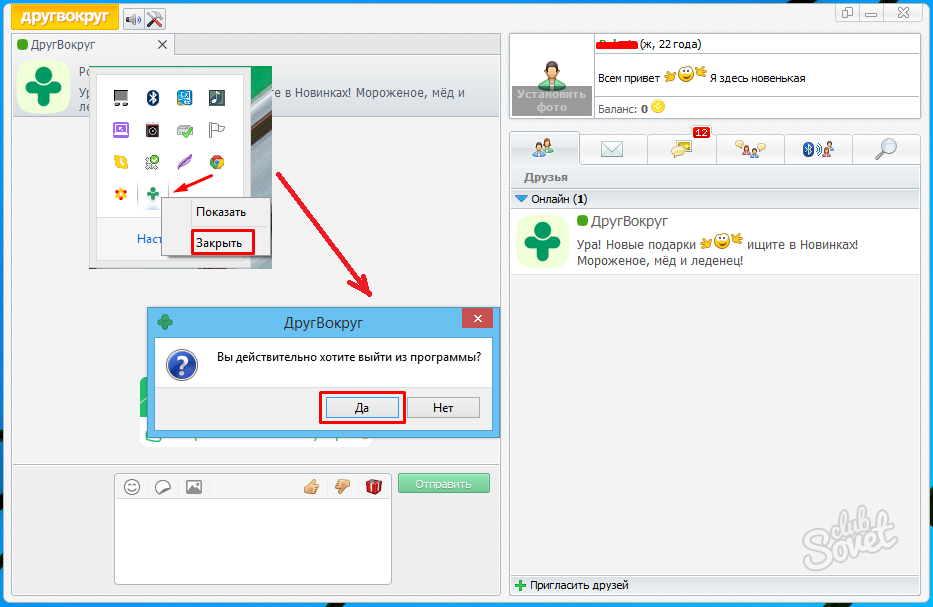Программа для общения в социальной сети ДругВокруг адаптирована для использования на персональном компьютере и на смартфоне. Мобильный гаджет имеет только одного хозяина, а компьютер может быть рабочим местом нескольких сотрудников или членов семьи. Чтобы никто не получил доступ к вашим персональным данным, надо суметь грамотно выйти из ДругВокруг.
Закрыть окно приложения ДругВокруг
В правом верхнем углу окошка приложения ДругВокруг есть красный крестик, как и в любом другом окне. Если нажать на него, то приложение не закроется, а лишь свернется в трей. Любой посторонний человек может развернуть окно и получить доступ к вашим данным, переписке, чату. Пока приложение не закрыто полностью, аккаунт остается активным.
Выход из аккаунта ДругВокруг на компьютере
Найдите в трее (внизу Рабочего стола справа) иконку приложения ДругВокруг. Щелкните на ней правой клавишей мышки, откроется контекстное меню программы. В списке команд выберите строку «Выход». В отдельном окне выйдет запрос на подтверждение выхода из аккаунта. Ответьте на него утвердительно. Возьмите за правило, всегда полностью закрывать приложение ДругВокруг, покидая рабочее место за компьютером. Этим вы убережете свои персональные данные от несанкционированного доступа.
Выход из аккаунта ДругВогруг на мобильных устройствах
Для других персональных устройств – ноутбук, планшет, мобильный телефон – выход из приложения ДругВокруг происходит аналогично. Отличие состоит в том, что на них вызов меню выполняется через сенсорный экран.
Windows Phone
Для того чтобы завершить работу приложения ДругВокруг на мобильном устройстве под управление ОС Windows Phone, надо в главном окне приложения нажать на кнопочку «Назад», затем ответить «Да», подтверждая выход.
Android
В главном окне приложения ДругВокруг в правом верхнем углу найдите значок меню (три вертикально расположенные точки), откройте меню, перейдите к пункту «Выход», подтвердите ваши действия.

Как выйти из страницы ДругВокруг
Удалить полностью свою персональную страницу из сети ДругВокруг нельзя. В данном приложении не предусмотрена такая опция. В некоторых ситуациях пользователю необходима полная деактивация аккаунта. Возможность выхода есть и их даже две.
Первый способ
Удалить аккаунт можно при помощи администрации. Чтобы написать сообщение администрации с просьбой удаления страницы, отыщите в списке друзей «ДругВокруг». Можно найти его через «Поиск». Изложите в сообщении этому контакту свою просьбу в вежливой форме, желательно указав причину удаления аккаунта. Чаще всего администрация идет навстречу, и аккаунт будет удален. В случае отказа перейдите к следующему способу.
Второй способ
Можно просто «зашифроваться». Возможность удаления профиля в приложении отсутствует, но вы можете сменить имя на пробелы или точки, сменить аватарку, очистить список друзей, переписку. Разместите на странице вместо личных данных разную «абракадабру» – бессмысленный набор символов. Для этого кликните на своем нике, откройте анкету. Фактически это будет уже не ваша страница. После удаления приложения с компьютера вы перестаете быть активным пользователем социальной сети ДругВокруг.
Опция удаления аккаунта есть в приложении ДругВокруг для всех ОС: Windows РС, Windows Phone, iPhone, Android. Например, для того чтобы очистить свои данные в сети ДругВокруг на гаджете с ОС IOS, надо войти в меню приложения, открыть настройки, затем выбрать «Удалить аккаунт». Профиль становится недоступным для посещения друзьями, удаляется переписка. Повторите удаление вновь примерно через неделю.
Удаленный аккаунт на самом деле существует. Он активизируется, если вы решите вернуться в социальную сеть. Достаточно ввести старый логин и пароль для входа в профиль.